自從ChatGPT出現以來,其受歡迎程度的成長是前所未有的。上線僅兩個月, 每月活躍用戶就達到1億,創下了用戶基數成長最快的紀錄。
鑑於人工智慧 (AI) 聊天機器人的有用性,其受歡迎程度的激增並不令人意外。雖然打破紀錄是一項了不起的壯舉,但如此龐大的使用者數量也為ChatGPT帶來了相當多的問題。
如果您嘗試使用ChatGPT並遇到了臭名昭著的“ Too many requests in 1 hour. Try again later. ”;錯誤訊息,您確切地知道本文指的是什麼。但是為什麼會出現這個錯誤,如何修復它呢?這就是本指南要教給您的內容。
正在尋找一種無障礙的方式來訪問ChatGPT ?
我們的無需登入的ChatGPT正是您所尋求的!在這裡嘗試一下:
為什麼ChatGPT顯示“ Too Many Requests in 1 Hour. Try Again Later. ”;錯誤?
這個錯誤訊息非常不言自明 - 您在一小時內向ChatGPT伺服器發送了太多請求,現在您已「被鎖定」。您可能想知道,「對於ChatGPT來說多少請求太多?」;不幸的是,我們無法知道這一點,因為ChatGPT並沒有公開披露其具體的請求限制。
基本上,知道您已完成此操作的唯一方法是透過錯誤訊息。除了典型的「 Too many requests in 1 hour. Try again later. 」之外, ChatGPT還可能會顯示「 Too many requests, please slow down. 」;錯誤訊息.將此訊息視為警告,並(按照聊天機器人的建議)在失去對ChatGPT存取權限之前放慢速度。
現在,您可能認為這個問題的解決方案非常簡單——只需在一小時內重試即可。這是完全可以理解的(並且應該可以解決問題!)。但即使您沒有發出太多請求,有時也會出現此錯誤,這就是本故障排除指南可以幫助您的地方。
如何修復ChatGPT 「1小時內請求過多,稍後再試」的問題;錯誤
如果您堅決要使用ChatGPT但不斷收到這條惱人的(且毫無根據的)訊息,請執行以下操作。
重新整理頁面
雖然這個解決方案看起來太簡單,但有時足以解決問題。所以,當遇到「 Too many requests in 1 hour. Try again later. 」時,您應該做的第一件事;訊息是點擊瀏覽器上的刷新按鈕。如果此錯誤只是一個小故障,那麼您之後應該可以繼續使用ChatGPT ,無任何麻煩。
開始新聊天
如果您已經在同一聊天中工作了一段時間,您可能會看到錯誤訊息的另一種形式:「您已達到每小時訊息的限制。請稍後重試。」;如果您沒有發送那麼多訊息,請嘗試切換到新的聊天並嘗試在那裡。為此,只需單擊“新聊天”即可;按鈕位於左上角。
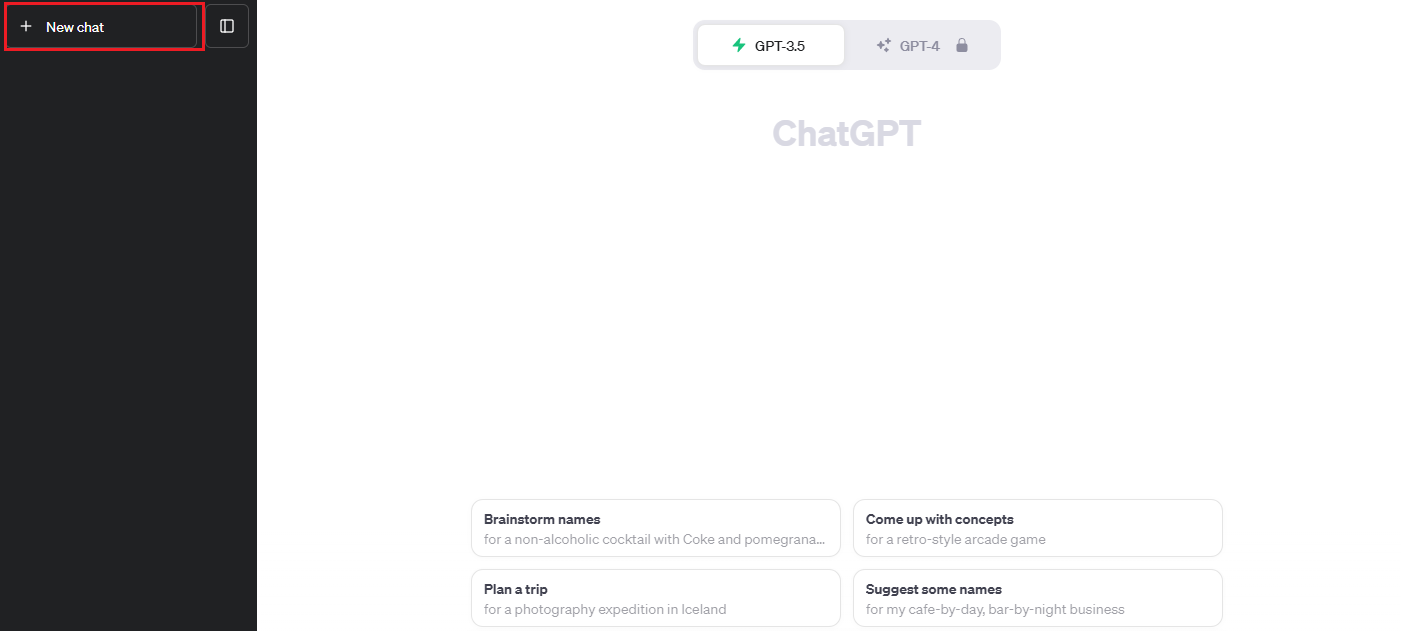
重新登入ChatGPT
任何精通技術的人都不會對此解決方案感到驚訝。畢竟,登出並重新登入是解決網路連線問題的一種經過驗證的方法。因此,如果ChatGPT給您帶來麻煩,請嘗試此方法。如果幸運的話,它會清除錯誤並讓您繼續自由地使用聊天機器人。
檢查ChatGPT的伺服器狀態
有時,「您已達到我們每小時的消息限制。請稍後再試。」;消息與你無關。相反,它與ChatGPT的伺服器有關。如果聊天機器人的伺服器因維護或停機而關閉,您將無法在沒有故障、錯誤和錯誤的情況下使用它。
幸運的是,只需單擊一下即可知道是否是這種情況。造訪OpenAI 的狀態頁面,您將立即知道所有系統是否正常運作。如果是,您需要尋找其他解決方案。如果沒有,唯一可行的解決方案是等待ChatGPT團隊解決問題。
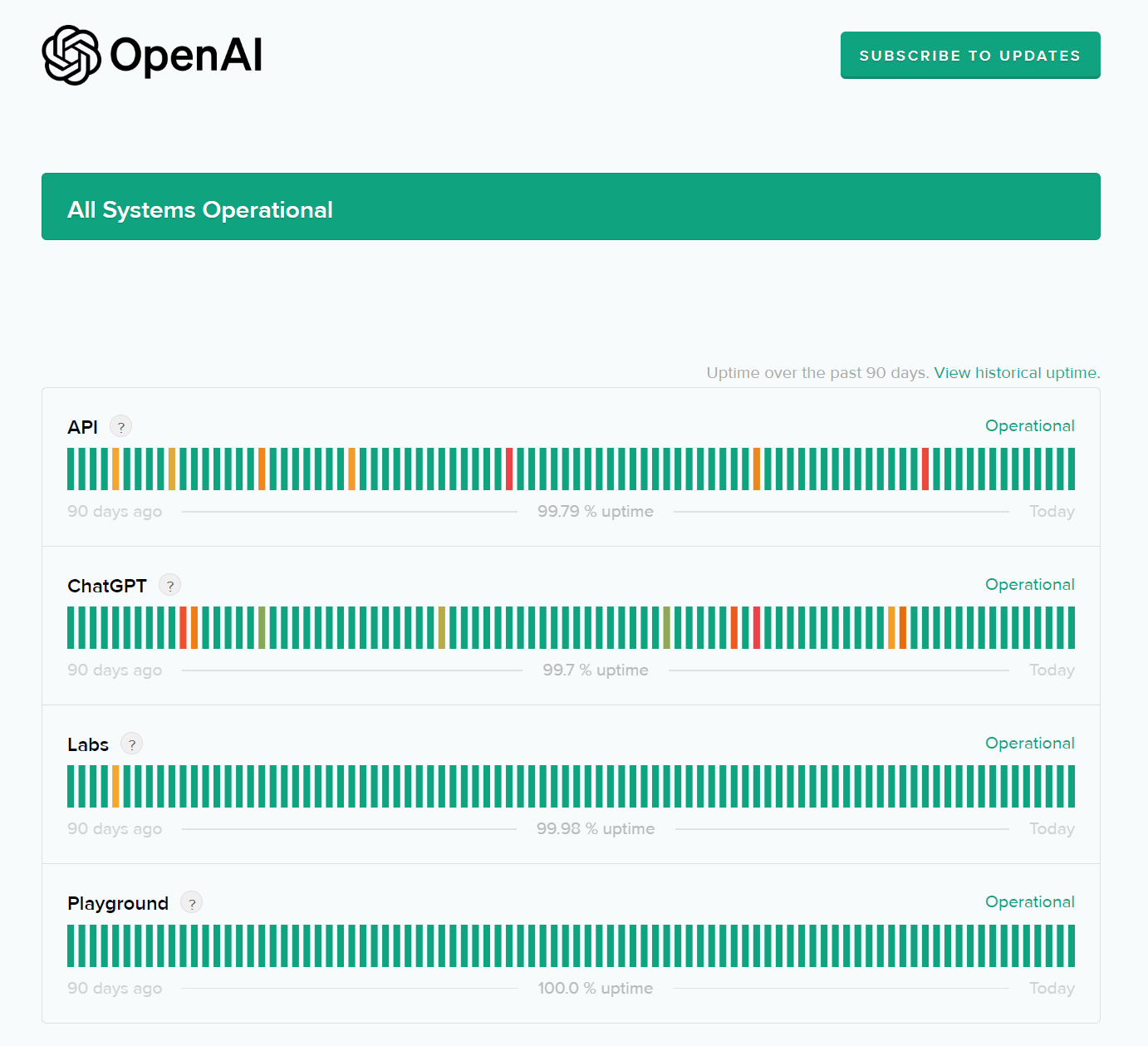
清除瀏覽器的快取
如果ChatGPT繼續顯示「您已達到每小時訊息數限制。請稍後再試。」;即使應該解決後仍出現錯誤,則您的瀏覽器可能有問題。您的瀏覽器快取可能已經變得過於混亂,無法從ChatGPT取得新資料。如果是這種情況,清除快取應該可以解決問題。
確切的步驟取決於您的瀏覽器。但是,它們在跨平台上是相似的,因此以下基於Google Chrome方法應該可以讓您清楚地了解如何執行此操作:
- 點擊右上角的三個點打開設定選單。
- 捲動到“更多工具”;選項。
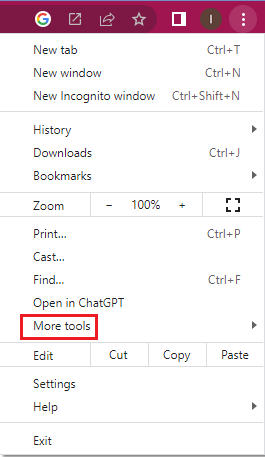
- 選擇“清除瀏覽資料...”;
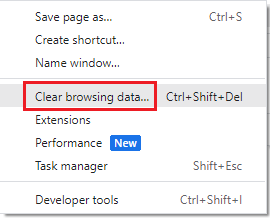
- 選取「快取的圖像和檔案」旁邊的方塊;選項。
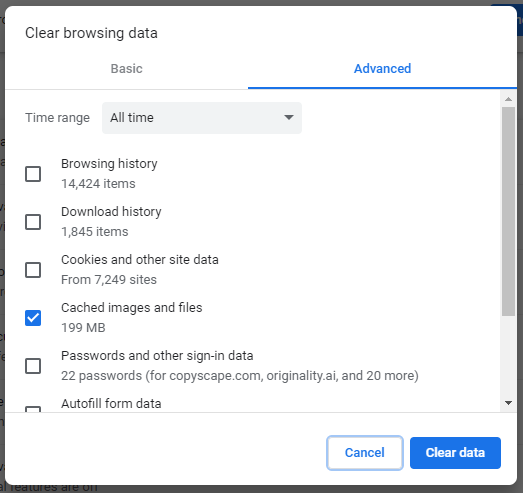
- 點選「清除資料」;來確認操作。
使用另一個ChatGPT帳戶
如果ChatGPT仍然給您帶來麻煩,您可能必須切換到另一個帳戶。使用現有帳戶或開立新帳戶並重試。如果錯誤確實發生在您這邊,那麼這應該可以解決問題。
訂閱ChatGPT Plus
您是否想避免看到「您已達到我們每小時訊息的限制。請稍後重試。」;完全錯誤?如果是這樣,請訂閱ChatGPT Plus。這將使您即使在高峰時段也可以存取ChatGPT ,並增加每小時可以發送的請求數量。
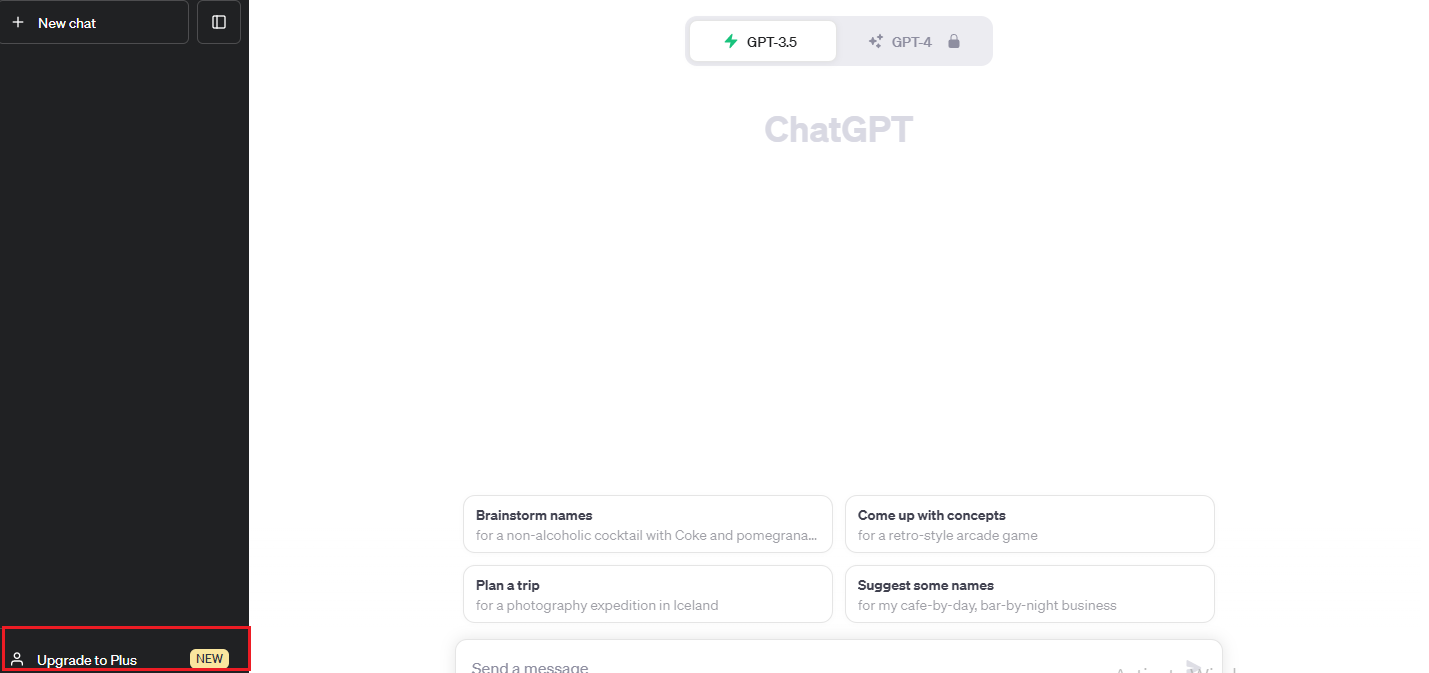
使用ChatGPT替代方案
假設列出的解決方案都不適合您。或者,您只是不想每次ChatGPT決定顯示新的錯誤訊息時都執行這麼多步驟。在這種情況下,你能做的最好的事情就是切換到不同的人工智慧聊天機器人。
如果您正在尋找可以與這一強大工具相媲美的聊天機器人,讓我們為您提供更好的服務 - 為您提供一個性能優於ChatGPT ChatGPT替代方案。輸入HIX Chat 。
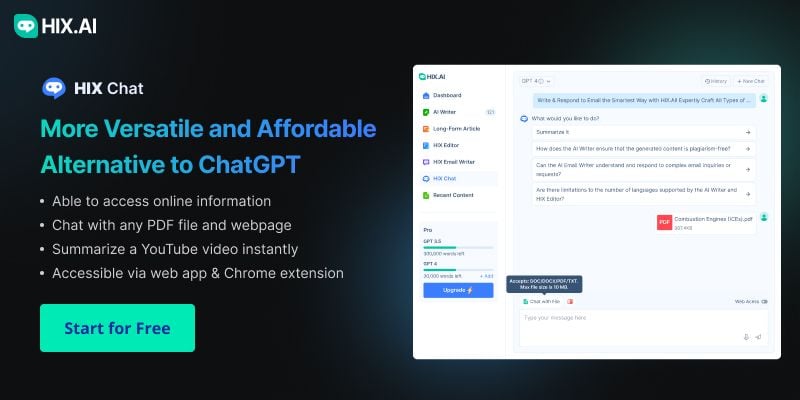
聊天機器人基於ChatGPT和GPT-4 ,具有與ChatGPT相同的功能(沒有所有錯誤),但還允許您存取即時資料。換句話說,它的知識並不像ChatGPT那樣有限。此外,使用HIX Chat ,您將能夠處理的不僅僅是文字提示。 PDF 檔案或連結;只要你能想到的, HIX Chat都可以讀取它(並用它創造奇蹟!)。
您可以透過網頁應用程式(免費,無需登入)或HIX.AI的Google Chrome和Microsoft Edge瀏覽器擴充功能來存取下面這個令人難以置信的聊天機器人。
與 AI 輕鬆聊天
使用本指南中概述的所有解決方案,您應該可以輕鬆解決令人討厭的“ Too many requests in 1 hour. Try again later. ”;錯誤訊息.如果沒有,那就沒什麼好擔心的。 HIX Chat將為您提供ChatGPT應該提供的一切(甚至更多!)。


